macOS Sierra 10.12及以上系统 显示允许任何来源 – Mac解决身份不明的开发者程序安装
文章目录[隐藏]
Mac安装应用”提示文件已损坏”或”来自身份不明开发者”解决方法
有时从其他网站下载了 Mac 应用,在安装时会遇到提示『文件已损坏请移至废纸篓』或者『来自身份不明的开发者』,这两种提示都会导致下载的 Mac 应用无法顺利安装。
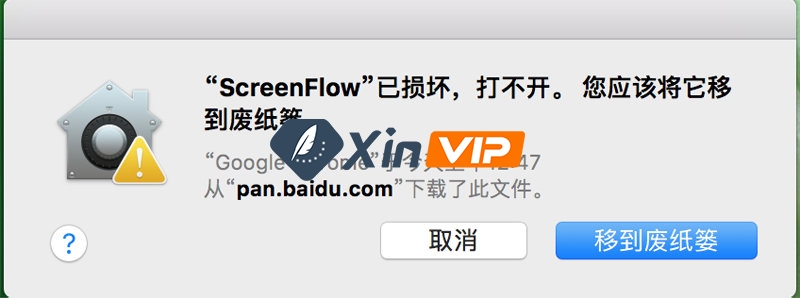
问题的解决办法
一、这是因为 Mac 系统安全机制所致,默认只信任 Mac App Store 下载的软件和拥有开发者 ID 签名的应用程序。这一点和安卓手机类似,只要打开了『允许任何来源』选项,就可以顺利安装了。
打开步骤:点击左上角苹果图标——系统偏好设置——安全性与隐私——点击左下角黄色小锁——点选任何来源
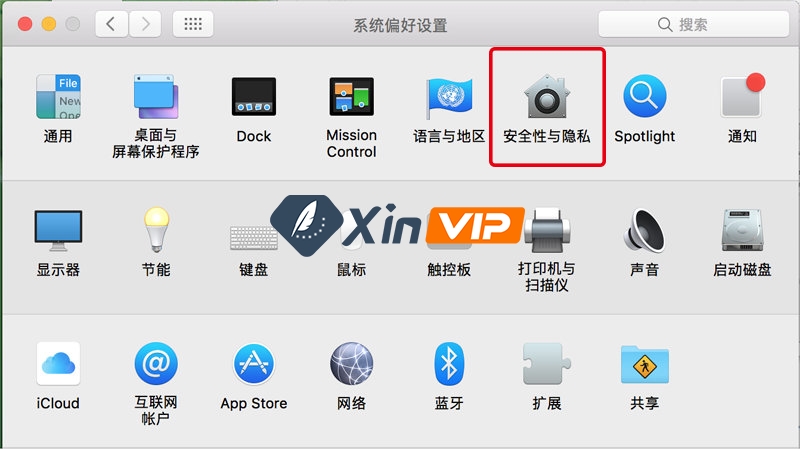
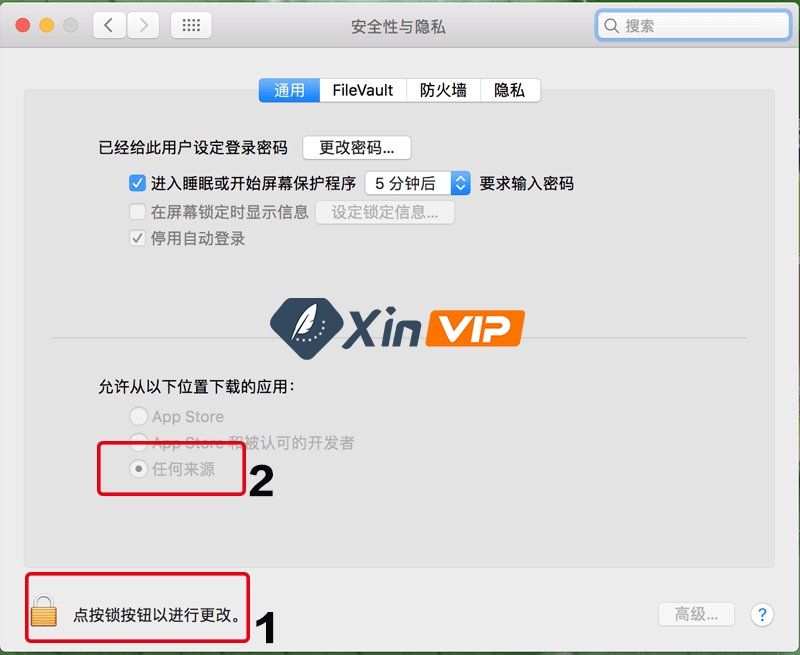
打开『任何来源』选项后,再去安装刚才的应用,已经不提示『文件已损坏』或者『来自身份不明开发者』了,顺利安装。
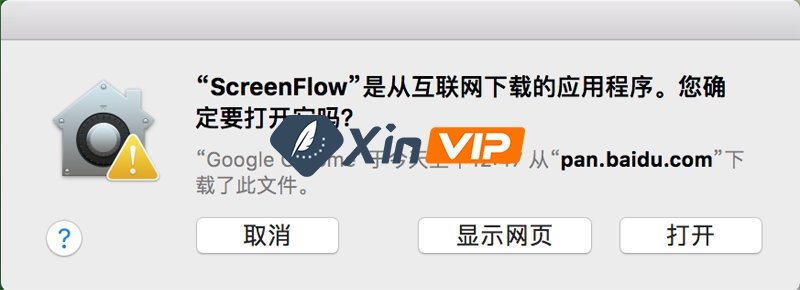
二、打开任何来源后,到应用程序目录中尝试运行软件,如果仍提示损坏,请在应用图标上,鼠标右键,在弹出菜单中点<打开>;
三、如果前面两步仍有问题,请打开终端,在终端中粘贴下面命令:sudo xattr -r -d com.apple.quarantine ,然后输入个空格,再将 应用程序 目录中的软件拖拽到命令后面(命令行会自动插入路径),按回车后输入密码执行。
如果是MindNode的命令对应就是 sudo xattr -r -d com.apple.quarantine /Applications/MindNode.app/
————————————————
没有『任何来源』
也许你会发现,你的电脑没有『任何来源』这个选项?这是因为最新的 mac OS 系统做了隐藏,我们可以手动让『任何来源』显示出来
开启步骤:点击键盘 F4——其它——终端——
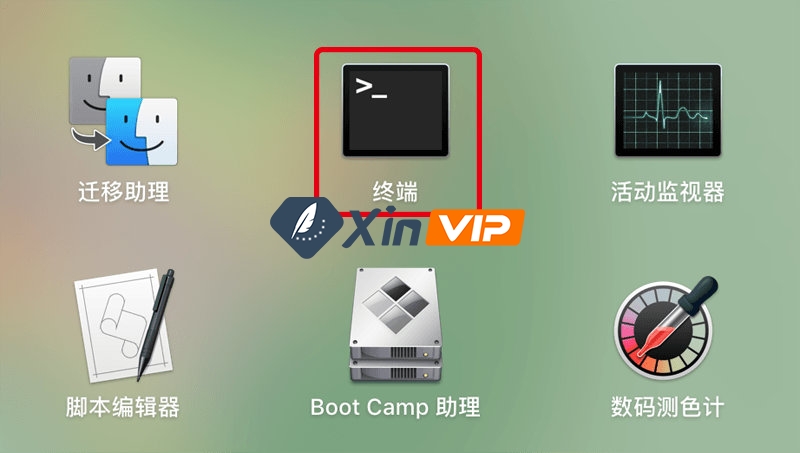
复制输入
sudo spctl --master-disable 点击回车键——在 Password 后面输入电脑开机密码(输入密码时,密码不会显示出来)——密码输入完毕点击回车———关闭终端打开安全性与隐私,可以看到『任何来源』选项了。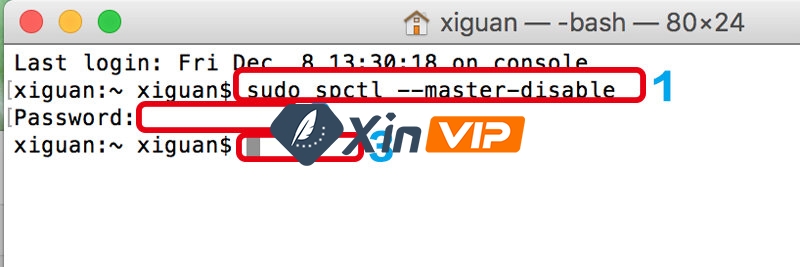
注:不显示"任何来源"选项(即恢复原来的)在控制台中执行:
sudo spctl --master-enable
新媒体笔记,人人都能做属于自己的宣传媒体,网站入门搭建、影视制作、平面UI设计、美图摄影一站式入门教学……
新媒体笔记 » macOS Sierra 10.12及以上系统 显示允许任何来源 – Mac解决身份不明的开发者程序安装
新媒体笔记 » macOS Sierra 10.12及以上系统 显示允许任何来源 – Mac解决身份不明的开发者程序安装






